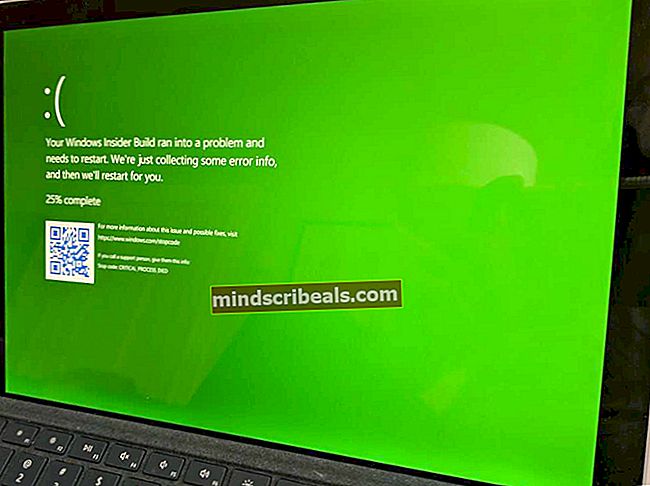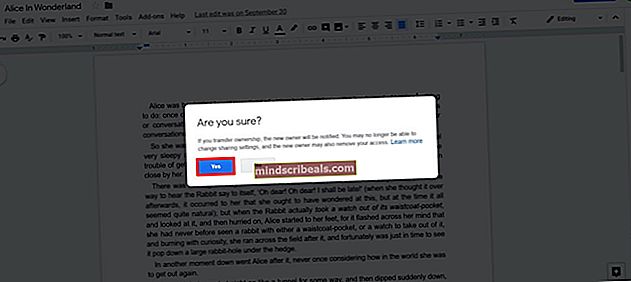FIX: Utroligt lille skrifttype i Outlook, når du komponerer e-mails
En hel del Outlook-brugere har været og bliver fortsat påvirket af et temmelig bizart problem, hvor tekstskrifttypen til deres e-mails bliver utrolig lille - så lille, at teksten bliver ulæselig, selvom skriftstørrelsen er indstillet til en ret normal værdi. Alle brugere, der er berørt af dette problem, ser, at det kun vises, når de prøver at komponere e-mails (både nye beskeder og svarmails) ved hjælp af Outlook.
Dette problem får tekstskrifttypen til at blive helt ulæselig, og det er et ekstremt vigtigt problem. Heldigvis er årsagen til dette problem blevet identificeret, og det er en forkert zoomfaktor - ikke en ekstrem lille skriftstørrelse, som de fleste brugere, der er berørt af dette problem, mener. Dette problem kan løses ret nemt ved blot at nulstille zoomfaktoren til sin normale værdi og dreje den ulæselige lille skrifttype, når du komponerer e-mails tilbage til sin sædvanlige størrelse. Hvis du vil rette din zoomfaktor i Outlook for at løse dette problem, skal du:
Start Outlook
Begynd at komponere en ny e-mail-besked. Det betyder ikke noget, om du vælger at komponere en ny e-mail-besked eller et svar på en af e-mails i din indbakke.
Hvis du bruger Outlook 2007 eller Outlook 2016, skal du navigere til Formatér tekst fanen på båndet øverst. Hvis du bruger Outlook 2010 eller Outlook 2013, skal du navigere til Besked fanen på båndet øverst.
Klik på Zoom.
I Zoom dialogboks, der åbnes, skal du vælge 100% under Zoom til
Klik på Okay for at gemme dine nye zoomindstillinger og lukke Zoom dialog boks. Så snart dialogboksen lukkes, vil du se, at din zoomfaktor er nulstillet til standardværdien, hvilket drejer den ulæseligt lille skrifttype, som du ser, når du komponerer e-mail-beskeder, tilbage til sin standardstørrelse.